Come utilizzare la funzione Tempo di viaggio del calendario su iPhone
Con le tante pratiche funzioni dell’app Calendario, è possibile ricevere avvisi, invitare altri, impostare eventi che si ripetono e molto altro ancora. Una funzione specifica che è comoda per arrivare puntuali ai vostri eventi è la funzione Travel Time.
È certamente possibile creare due avvisi di eventi che sono abbastanza flessibili da ricordare in anticipo. Ma la funzione Travel Time funziona per farvi sapere quando dovete partire per l’evento. E se abbinata al luogo dell’evento, è ancora più potente.
Correlato :
- Come sincronizzare Google Calendar con Apple Calendar (e viceversa)
- Come copiare gli eventi del calendario in iOS e altri suggerimenti meno noti
- Come aggiungere eventi Facebook al calendario del vostro iPhone o iPad
- Come sincronizzare i calendari con il vostro iPad, iPod, iPhone, Mac e PC Windows
Glossario
Utilizzo del tempo di viaggio per nuovi eventi
Per utilizzare questa funzione per nuovi eventi, aprite l’app Calendario sul vostro iPhone e create l’evento.
Utilizzo del tempo di viaggio senza località
- Toccare Tempo di viaggio per il nuovo evento.
- Attivare la funzione nella schermata successiva spostando il cursore sul verde.
- Selezionare il tempo di viaggio per raggiungere il luogo dell’evento da cinque minuti a due ore.
- Tocca la freccia in alto a sinistra per tornare al tuo evento.
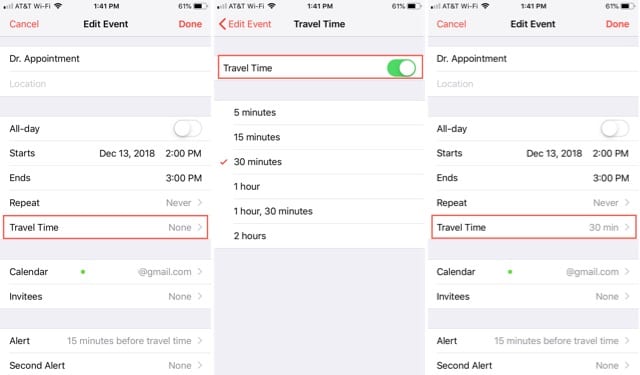
Quando non includete il luogo del vostro evento, potete comunque approfittare della funzione Travel Time se sapete già quanto tempo vi ci vorrà per arrivare.
Utilizzo del tempo di viaggio con una località
- Toccare Tempo di viaggio per il nuovo evento.
- Attivare la funzione nella schermata successiva spostando il cursore sul verde.
- Toccare Posizione di partenza per inserire da dove si viaggia con un indirizzo specifico o con la propria posizione attuale.
- Vedrete poi quanto tempo vi ci vorrà, sia in macchina che a piedi. Quindi, potete scegliere il vostro tempo di viaggio di conseguenza.
- Selezionare il tempo di viaggio per raggiungere il luogo dell’evento.
- Tocca la freccia in alto a sinistra per tornare al tuo evento.
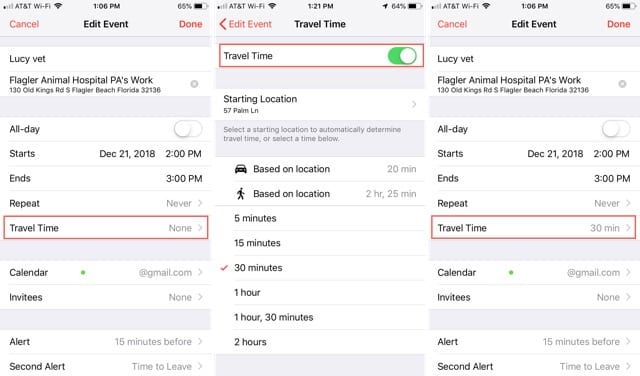
Se si inserisce un luogo nella schermata di creazione dell’evento, è in questo caso che la funzione Tempo di viaggio è particolarmente utile. Sarete avvisati quando dovrete partire e viaggiare da e per le località esatte.
Utilizzo del tempo di viaggio per eventi esistenti
Potete aggiungere l’opzione Tempo di viaggio anche agli eventi che avete già creato. Aprite l’app Calendario e toccate l’evento.
- Toccare Modifica in alto a destra della schermata Dettagli evento .
- Selezionare Tempo di viaggio .
- Attivare la funzione nella schermata successiva spostando il cursore sul verde.
- Selezionare il tempo di viaggio per raggiungere il luogo dell’evento. Se avete inserito una località al momento della creazione dell’evento, potete inserire una località di partenza. Vedrete quindi il tempo di viaggio stimato per camminare e guidare, in modo da poter scegliere il tempo di viaggio di conseguenza.
- Toccare Modifica evento in alto a sinistra per tornare indietro.
- Toccare Done in alto a destra per salvare le modifiche.
.
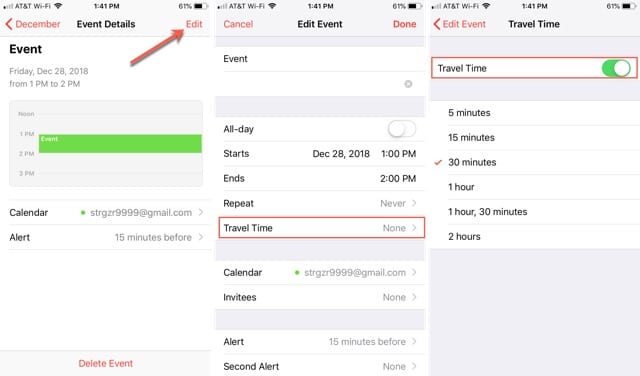
Una volta aggiunto Travel Time a un evento nuovo o esistente, lo vedrete visualizzato sulla schermata del vostro calendario per quell’evento.
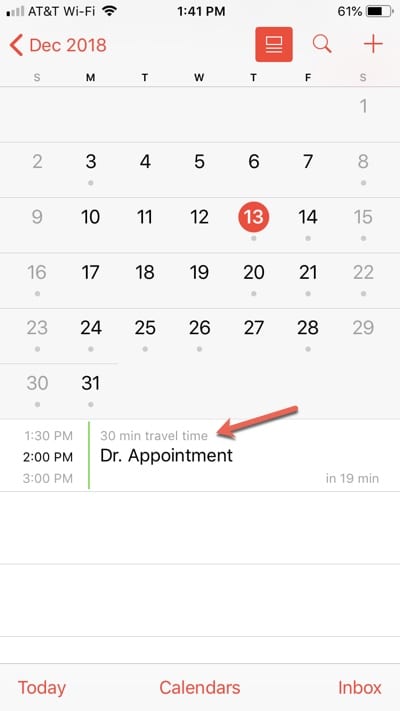
Come cambiare il modo di trasporto per il vostro evento
- Prima di tutto, assicuratevi di inserire nel vostro calendario una posizione esatta (indirizzo completo) per la vostra destinazione.
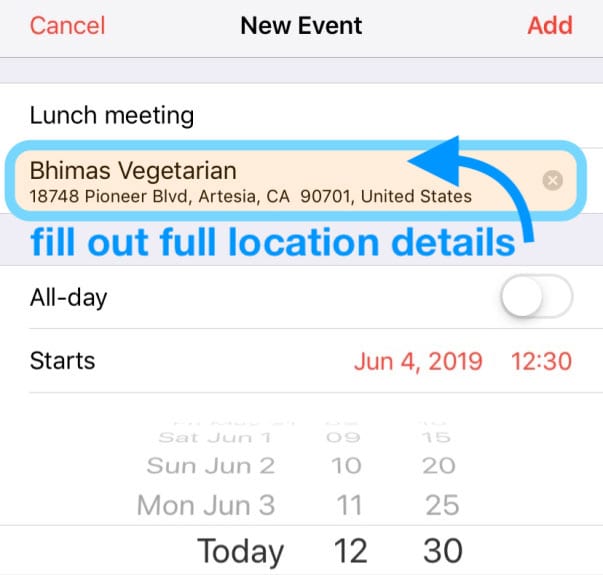
- Poi toccate il tempo di viaggio e attivatelo. Quindi scegliere una posizione di partenza invece dei tempi di viaggio predefiniti.
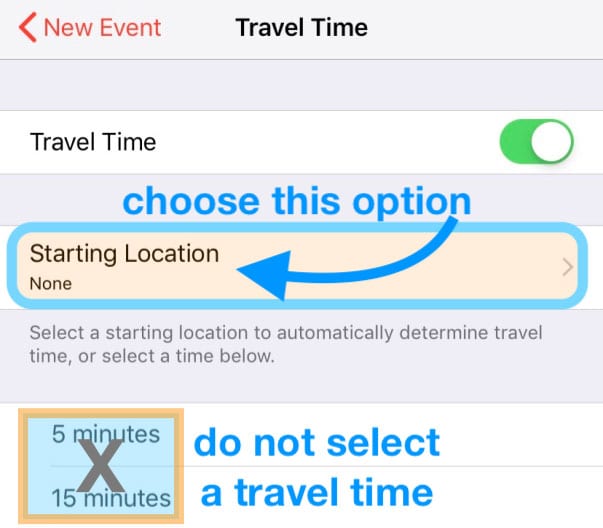
- Anche in questo caso, inserite un indirizzo esatto come luogo di partenza o scegliete tra le vostre località preferite e salvate.
- Una volta entrato in un luogo di partenza, dovreste vedere le opzioni per l’auto, per camminare e per i mezzi pubblici.
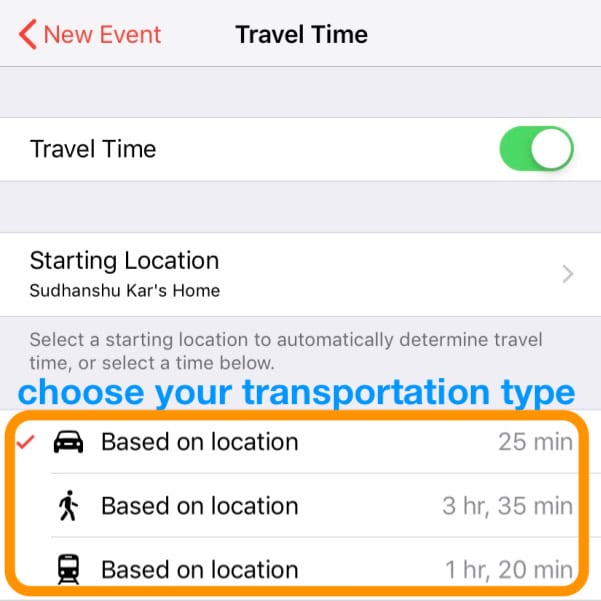
Il campo di localizzazione non mostra alcun indirizzo e/o l’indirizzo è vuoto?
Per prima cosa, assicuratevi di aver acceso i servizi di localizzazione del vostro iDevice per il calendario.
Vai a Impostazioni > Privacy > Servizi di localizzazione > Calendario. Controllare che sia impostato su Durante l’utilizzo dell’applicazione
Se è già impostato, passare a un’altra impostazione come Mai o Chiedi la prossima volta e poi tornare a Mentre si usa l’applicazione.
Torna all’applicazione Calendario, digita prima l’indirizzo di destinazione prima di aggiungere qualsiasi indirizzo di destinazione.
Il tempo di viaggio ha bisogno di entrambi gli indirizzi per calcolare il tempo di viaggio dalla località attuale a quella successiva.
Arrivare in tempo con il tempo di viaggio
La funzione Travel Time dell’applicazione Calendario potrebbe essere solo il biglietto per portarvi dove dovete andare in tempo. Quali sono le funzioni dell’app Calendario per iPhone che vi sono più utili? Fatecelo sapere nei commenti qui sotto!
;
